Mõnikord juhtub, et teie iPhone'i näotuvastus ebaõnnestub täielikult ja teil pole PIN-koodi puudutamiseks vabu sõrmi. Näiteks viibite lõbustuspargis, päike küpsetab teie aju, teie päikeseprillid on ees, et teie silmamunad ei sulaks ja teie iPhone pole õrna aimugi kes sa oled. Imeline.
Sisu
- Hääljuhtimise seadistamine
- Loo käsk
- Keela käsk
Selles juhendis näitame teile, kuidas avada oma iPhone ilma PIN-kood või näotuvastus. See on kena trikk, mis paneb iPhone'i pärast käsu rääkimist teie PIN-koodi sisestama. See meetod peaks mitte kunagi täielikult asendada näotuvastus või PIN-koodi käsitsi sisestamine, kuid see on kasulik, kui olete väljas. Ärge unustage seda uuesti välja lülitada, kui seda pole vaja.
Soovitatavad videod
See juhend põhineb iOS 14.4-l.
Hääljuhtimise seadistamine
Tõenäoliselt pole teie iPhone'is isegi hääljuhtimine sisse lülitatud. Alustamiseks järgige neid samme.
Seotud
- Aruandes öeldakse, et Apple võib tootmisprobleemi tõttu seista silmitsi "tõsise" iPhone 15 puudusega
- Kuidas oma iPhone'is kellegi teise Apple ID-st lahti saada
- See väike vidin annab teile iPhone 14 parima funktsiooni 149 dollari eest



Samm 1: Rakenduse Seaded avamiseks puudutage.
2. samm: Kerige alla ja puudutage Juurdepääsetavus. See asub kohe all Kindral.
3. samm: Kerige alla ja puudutage Hääljuhtimine. See asub kohas Füüsiline ja mootor osa.
4. samm: Lülitage sisse Hääljuhtimine või puudutage Hääljuhtimise seadistamine kui te pole seda funktsiooni varem kasutanud.
Loo käsk
Keeruline osa on PIN-koodi sisestamise jäljendamine. Kui jõuate sellesse punkti, läheb ekraan mustaks, nii et numbreid pole. Parim nõuanne on siin esmalt puhastada ekraan, süüa taldrik kana või rasvaseid friikartuleid ja seejärel avada telefon PIN-koodiga, kasutades vastikuid sõrmi. Vajutage kõvasti, et tekiks ilusad paksud plekid, mida näete.
Kui teil palutakse jäljendada PIN-koodi sisestamise liigutust, pöörake telefoni nurga all, kuni näete neid sõrmejälgi, ja seejärel puudutage neid kohti.


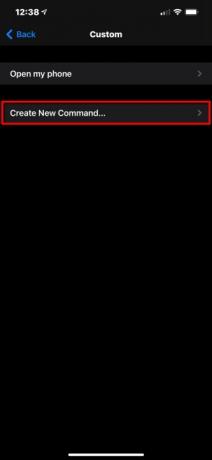
Samm 1: Rakenduse Seaded avamiseks puudutage.
2. samm: Kerige alla ja puudutage Juurdepääsetavus. See asub kohe all Kindral.
3. samm: Kerige alla ja puudutage Hääljuhtimine. See asub kohas Füüsiline ja mootor osa.
4. samm: Puudutage Kohandage käske.
5. samm: Puudutage Kohandatud järgmisel ekraanil.
6. samm: Puudutage Loo uus käsk.



7. samm: Puudutage fraasi, mida soovite öelda, ja seejärel puudutage sinist Valmis nuppu.
8. samm: Puudutage Tegevus kuvatakse allpool ekraani all.
9. samm: Puudutage Käivitage kohandatud žest.
10. samm: Emuleerige oma PIN-koodi, puudutades musta ekraani.
11. samm: Puudutage Peatus salvestamise lõpetamiseks paremas alanurgas.
12. samm: Puudutage Salvesta selle liigutuse salvestamiseks paremas ülanurgas.
13. samm: Te pöördute tagasi Tegevus ekraan. Puudutage Uus käsk vasakus ülanurgas, et tagasi minna.
14. samm: Puudutage Salvesta.
Keela käsk
Saate käskluse iPhone'is salvestada ja hääljuhtimise lihtsalt välja lülitada, kui seda pole vaja.



Samm 1: Rakenduse Seaded avamiseks puudutage.
2. samm: Kerige alla ja puudutage Juurdepääsetavus. See asub kohe all Kindral.
3. samm: Kerige alla ja puudutage Hääljuhtimine. See asub kohas Füüsiline ja mootor osa.
4. samm: Lülita välja Hääljuhtimine.
Toimetajate soovitused
- Kuidas iPhone'i kiiresti laadida
- Äsja müüdi oksjonil meeletu summa eest iPhone
- Sellel 600-dollarilisel Android-telefonil on iPhone'i ees üks suur eelis
- iPhone 15: väljalaskekuupäev ja hinnaennustused, lekked, kuulujutud ja palju muud
- Kas teil on iPhone, iPad või Apple Watch? Peate seda kohe värskendama
Uuendage oma elustiiliDigitaalsed suundumused aitavad lugejatel hoida silma peal kiirel tehnikamaailmal kõigi viimaste uudiste, lõbusate tooteülevaadete, sisukate juhtkirjade ja ainulaadsete lühiülevaadetega.




